동영상 소리 제거하는 간단한 방법 모음
동영상의 소리를 제거한다는 것은 제거 외에도 여러가지 편집을 하겠다는 목적이 있을 확률이 높기 때문에 동영상 편집 프로그램을 이용하는 것이 좋다.
하지만 정말 단순히 동영상의 소리만 제거하는 것이 목적이라면 사이트를 이용하거나 윈도우에서 제공하는 기본 편집 프로그램을 사용하는 것이 가장 간단하게 동영상의 소리를 제거하는 것이 아닐까 한다.
간단한 방법으로 동영상 소리 제거하기
1. 인터넷 사이트에서 제거하기.
별다른 프로그램의 설치 없이 간단하게 소리를 제거하는 방법으로는 동영상의 소리를 제거해주는 사이트를 이용하는 것으로 방법 자체도 별다른 작업 없이 파일을 업로드하고 제거 작업이 끝나면 다운로드하면 되는 간단한 방식이다.
우선 아래의 사이트에 접속 하도록 하자.
Remove Audio from Video 페이지가 나타나면 [Browse...] 버튼을 클릭하여 소리를 제거할 동영상 파일을 선택하고 [Upload Video] 버튼을 클릭하여 동영상 파일을 업로드 하도록 하자.

잠시 기다리면 업로드한 동영상의 소리 제거 작업이 끝나고 파일을 다운로드 할 수 있는 [Download File] 링크가 나타난다.
해당 링크를 클릭하면 소리가 제거된 동영상 파일을 다운로드할 수 있다.
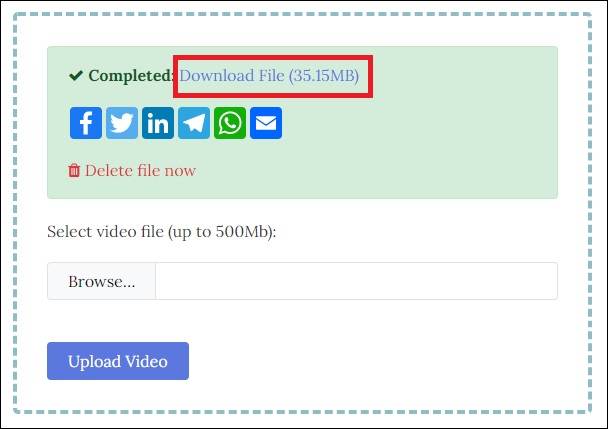
2. 윈도우10 비디오 편집기 사용하기.
윈도우10에서는 비디오 편집기라는 기본 앱을 제공한다.
기본 제공 앱이기 때문에 별다른 설치가 필요없다는 장점이 있는데 동영상의 소리 제거 같은 간단한 편집은 쉽게 할 수 있기 때문에 윈도우10을 사용하고 있다면 해당 앱을 사용하는 것이 편할 것이다.
비디오 편집기는 시작의 검색에서 쉽게 찾아 실행이 가능하다.
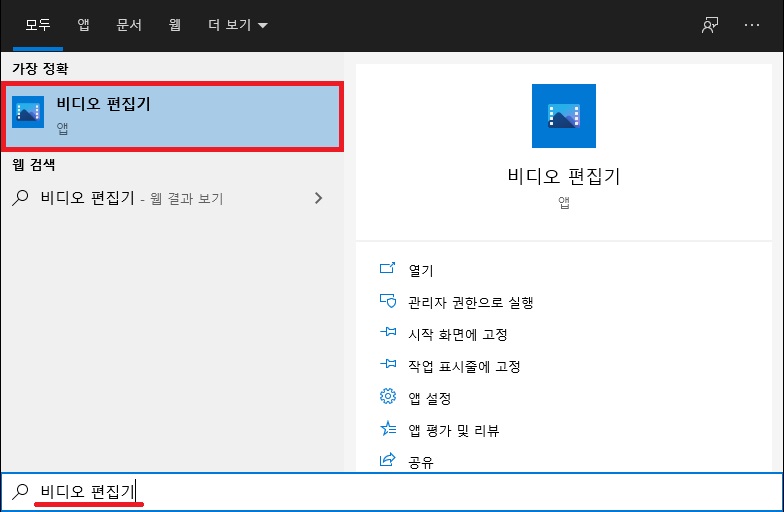
앱을 실행했다면 동영상 편집을 위해 [새 비디오 프로젝트]를 클릭하여 프로젝트를 만든다.
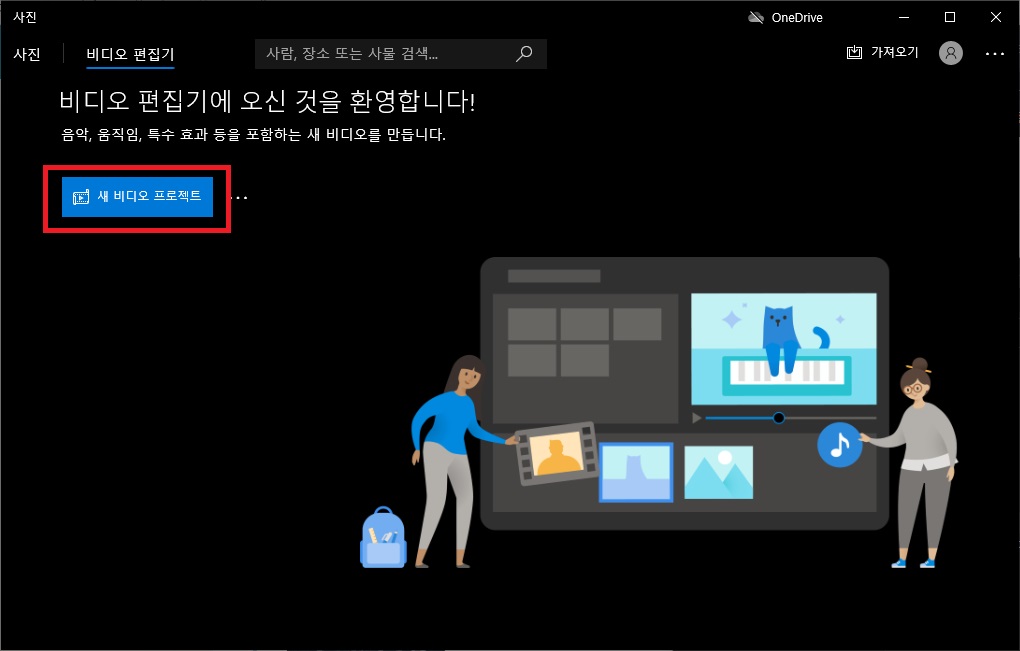
프로젝트를 만들었다면 [추가]를 통해 프로젝트에 동영상을 추가하고, 추가된 동영상을 클릭, [스토리보드에 놓기]를 클릭하고, 스토리 보드에 있는 동영상의 소리를 제거하도록 하자.
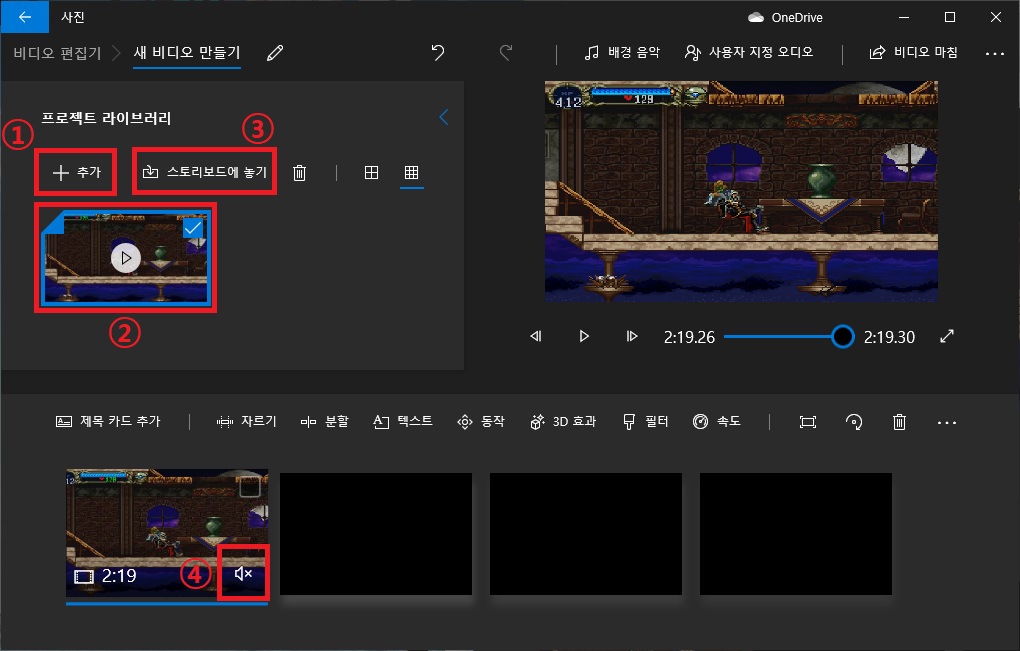
위 작업을 완료했다면 오른쪽 상단의 [비디오 마침]을 클릭하고 내보내기를 통해 새로 인코딩하여 저장하면 소리가 제거된 동영상이 생성된다.
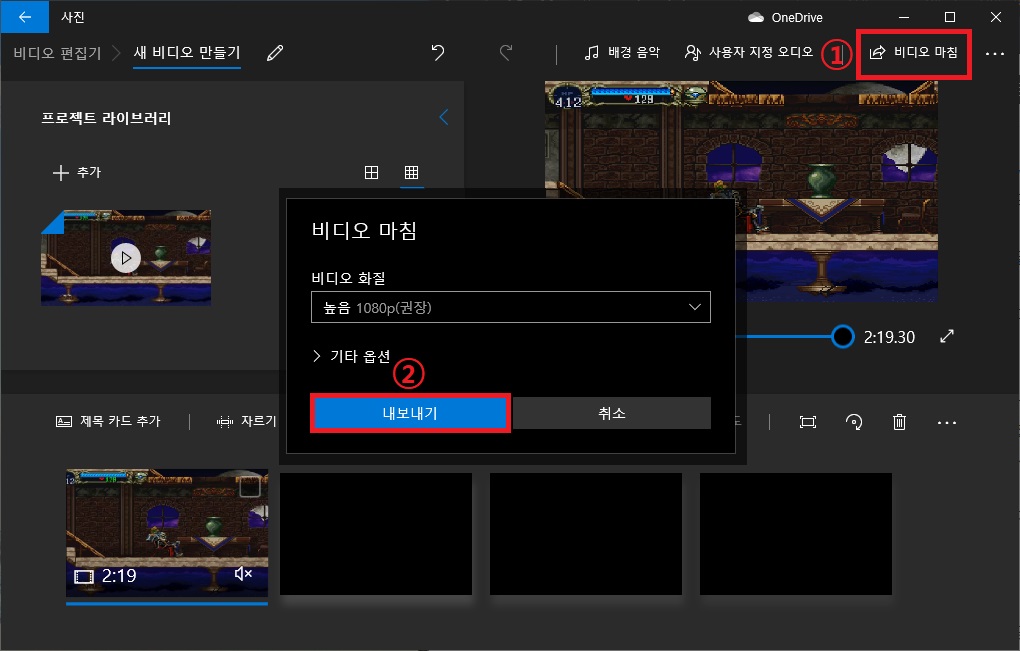
그 외 내용
제일 간단한 방법은 인터넷 사이트를 이용하는 것이지만 인터넷 사이트를 이용한다는 것 자체가 뭔가 찝찝하거나 용량이 큰 동영상이라 사이트 이용이 불가능하다면 윈도우의 비디오 편집기 앱을 사용하는 것도 어렵지 않으니 해당 앱을 사용해보는 것은 어떨까 한다.